笔记本电脑怎么按右键没有鼠标 没有鼠标的笔记本电脑右击方法
更新时间:2023-11-20 13:50:20作者:jiang
笔记本电脑怎么按右键没有鼠标,随着科技的不断进步,笔记本电脑已成为我们日常生活中不可或缺的工具,有时我们会遇到一个令人困惑的问题:如何在没有鼠标的情况下进行右键操作?在这个问题上,我们需要寻找一种方法来解决这个困扰。本文将探讨笔记本电脑在没有鼠标的情况下进行右击的有效方法,帮助读者解决这一难题。无论是在工作还是娱乐中,掌握这些技巧将使我们更加高效地使用笔记本电脑。
步骤如下:
1.点击屏幕左下角的Windows图标,打开Windows开始菜单。在菜单中找到如下图所示的设置图标,点击打开Windows设置窗口。
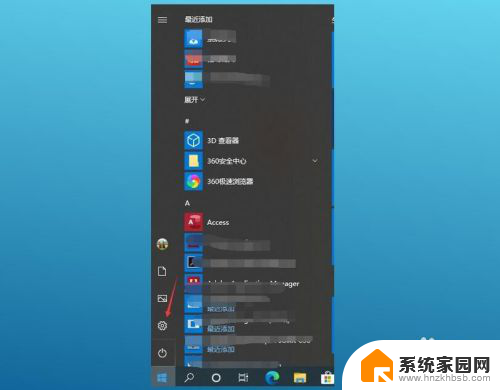
2.在Winodws设置窗口,点击“设备”打开蓝牙和其他设备界面。该选项可以管理蓝牙、打印机、鼠标等设备。
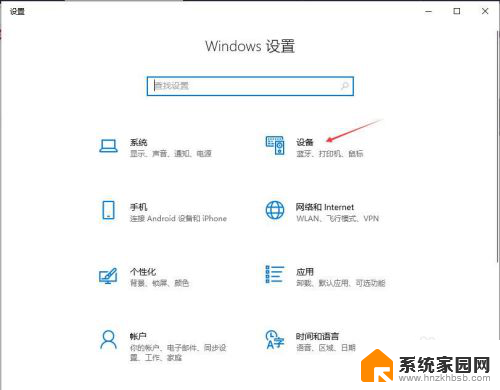
3.在蓝牙和其他设备界面界面,点击“触摸板”打开触摸板的设置界面。
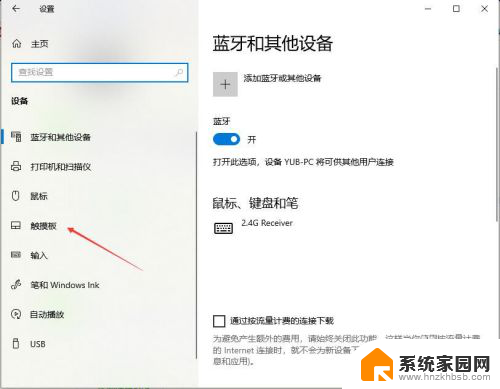
4.在触摸板界面向下拉动右侧的滑块,找到“使用两根手指点击触摸板等同于鼠标右键”和“按触摸板右下角进行右键单击”。并勾上前面的复选框。
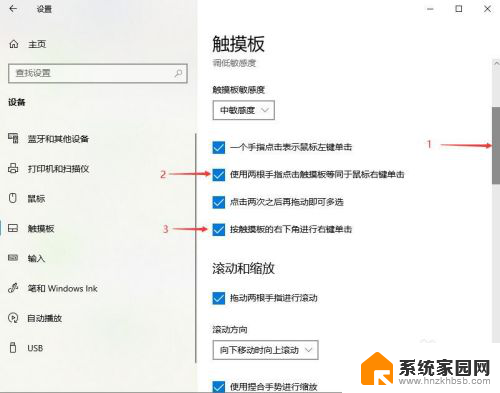
5.点击触摸板界面右上角的“×”关闭当前窗口。
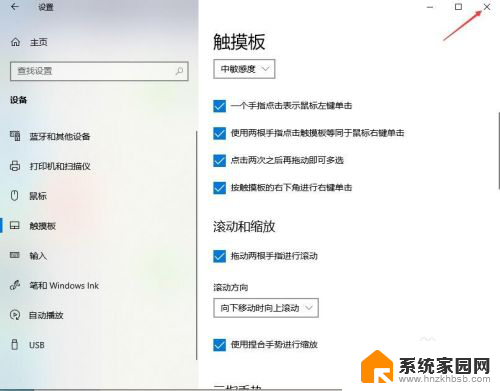
6.按触摸板右下角位置单击或使用两根手指单击均可以实现鼠标右击功能。

7.点击Windows 10屏幕最右下角的通知图标,然后点击所有设置也可以打开设置窗口。
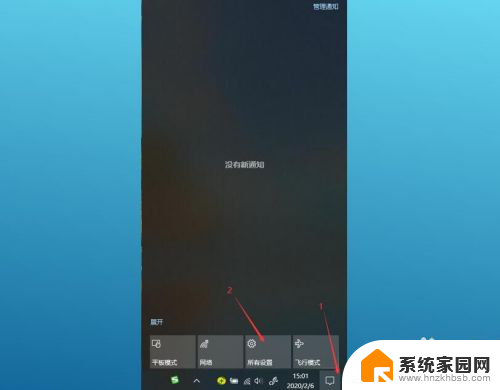
以上就是笔记本电脑怎么按右键没有鼠标的全部内容,有出现这种现象的朋友们可以尝试以上方法来解决,希望对大家有所帮助。
笔记本电脑怎么按右键没有鼠标 没有鼠标的笔记本电脑右击方法相关教程
- 笔记本电脑怎么实现鼠标右键功能 没有鼠标的笔记本电脑如何模拟右击
- 苹果笔记本没有鼠标怎么点击右键 苹果笔记本没有鼠标怎么模拟右键
- 笔记本电脑滑动区域怎么右键 没有鼠标的笔记本电脑如何进行右击操作
- 苹果笔记本鼠标右击没反应 苹果鼠标右键无反应怎么办
- 电脑桌面图标没有了,鼠标右键没反应 电脑桌面鼠标右键点击无反应怎么解决
- 笔记本插鼠标没反应 解决笔记本电脑插上鼠标没有反应的方法
- 笔记本电脑连接鼠标没反应 笔记本电脑连接鼠标没有反应怎么解决
- 无鼠标的笔记本电脑如何拖拽 没有鼠标怎么在笔记本电脑上拖动
- 笔记本没有鼠标如何复制粘贴 笔记本电脑没有鼠标如何进行复制粘贴操作
- 笔记本如何按右键 笔记本电脑右键没反应怎么处理
- 台式电脑连接hdmi 电脑连接显示器的HDMI线怎么插
- 电脑微信怎么在手机上退出登录 手机怎么退出电脑上的微信登录
- 打开检查作业 如何使用微信小程序检查作业
- 电脑突然要求激活windows 如何解决电脑激活Windows问题
- 电脑输入密码提示错误 电脑密码输入正确却提示密码错误
- 电脑哪个键关机 电脑关机的简便方法是什么
电脑教程推荐